맥 초보 가이드, 기본 미리보기를 포토샵 등 타사 앱으로 설정하는 방법
여러분이 맥북을 구입 시 기본 이미지 보기는 MacOS 앱인 미리 보기입니다.
미리보기에는 다양한 유용한 도구들이 있습니다.
이미지와 PDF 문서를 보고 편집하고 , 서명도 가능하고, 문서에 형광펜으로 하이라이트 하는 것처럼 할 수도 있고, 주석을 달 수 있을 뿐만 아니라 문서를 다양한 파일 형식으로 가져오고 내보낼 수도 있습니다.
기본 사진 보기이기 때문에 Mac에서 이미지나 PDF 문서를 열면 미리보기가 자동으로 실행됩니다.
유용하긴 하지만 특정 프로그램으로 사진이나 이미지를 편집해야 하는 경우, 일부 사용자는 이 동작이 유용한 기능보다 더 성가시게 여겨진다.
그럼 맥에서 이미지를 열 때, 예를 들어 포토샵 또는 포토스케이프를 기본 이미지 보기 및 편집기로 설정 가능할까?
답은 " 가능하다 " 이다 .
그럼 Mac에서 기본 이미지 뷰어를 쉽게 변경할 수 있는 방법에 대해서 알아보도록 하자.
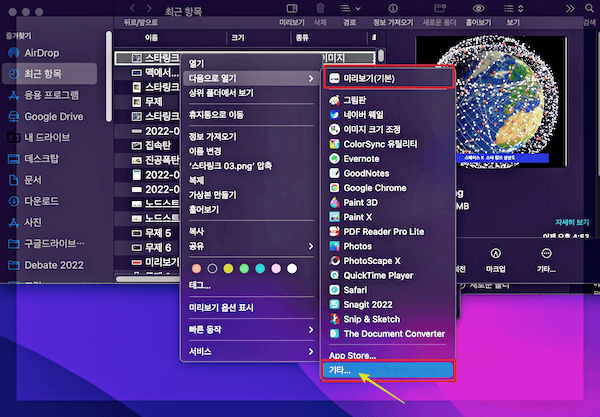
맥에서 사진 또는 이미지를 포토샵, 포토스케이프 등 다른 응용프로그램으로 보고 여는 방법
- 파인더에서 원하는 이미지 파일을 클릭하여 선택한다.
- 파일을 마우스 오른쪽 버튼으로 클릭하고 위 사진에서 보는 것 같이 " 다음으로 열기"를 선택한다.
- 이미 포토샵, 포토스케이프 등 설치된 사진 또는 이미지 편집기를 선택해서 열면 된다.
Tip : 또 다른 방법으로는 키보드에서 Command + I을 눌러 정보 패널을 불러온다
중간쯤 메뉴에서 " 다음으로 열기"를 선택해서 1단계처럼 열면 된다.
맥에서 기본 미리보기를 포토샵 등 타사 응용프로그램으로 설정하는 방법
처음 파일을 여는 방법은 위 내용과 동일하다.
- 파인더에서 원하는 이미지 파일을 클릭하여 선택한다.
- 파일을 마우스 오른쪽 버튼으로 클릭하고 위 사진에서 보는 것 같이 " 다음으로 열기"를 선택한다.
- 드롭다운 메뉴에서 위 사진에서 처럼 제일 하단의 " 기타"를 선택하여 아래 그림처럼 기본으로 사용할 응용 프로그램을 선택한다.
- 아래 그림에서 처럼 " 항상 선택한 응용프로그램으로 열기"를 선택한다.
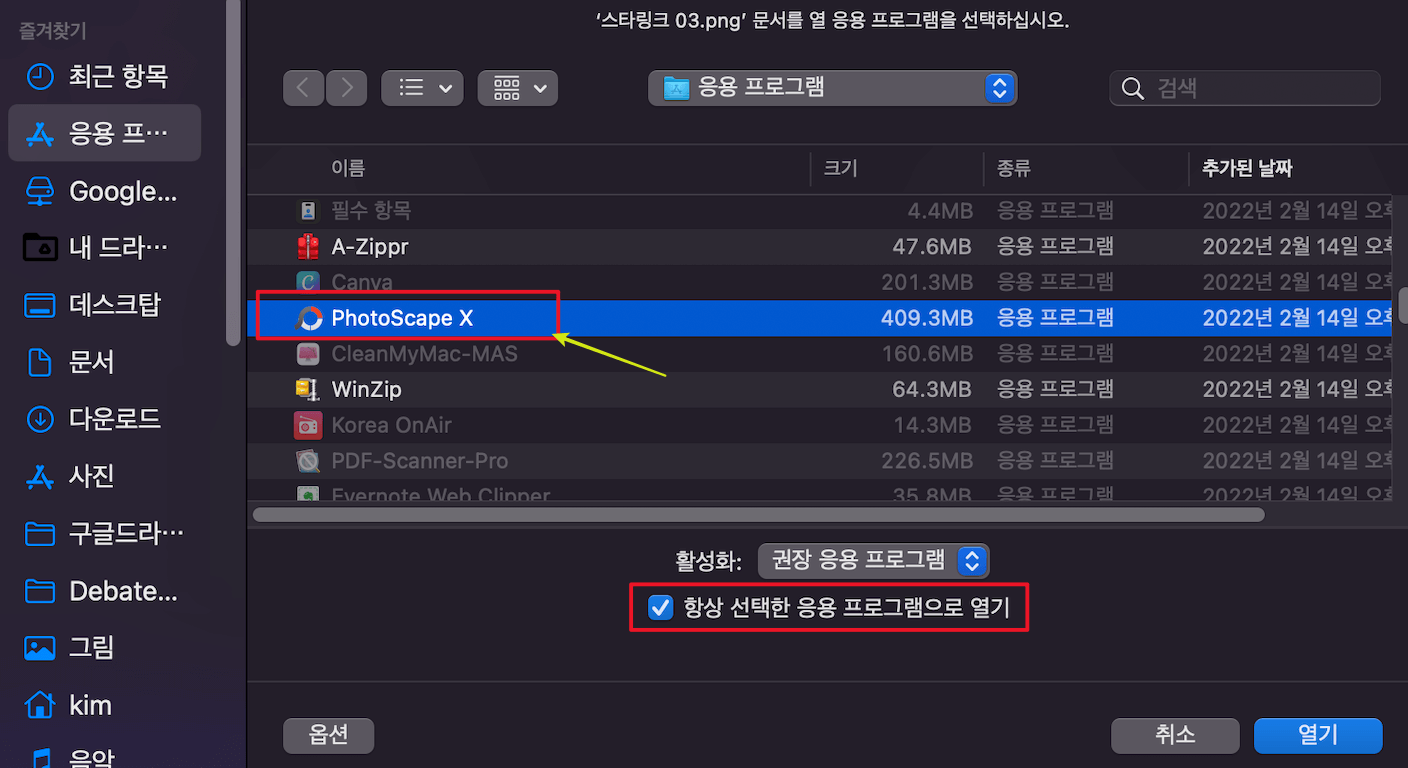
이렇게 설정이 끝나면 향후 선택한 사진 및 이미지는 조금 전 선택한 응용 프로그램에서 모든 문서를 엽니다.
다시 미리보기를 사진 및 이미지 보기 기본 앱으로 사용하려면 위의 단계를 다시 수행하면 미리 보기로 쉽게 되돌릴 수 있습니다.
'Mac OS' 카테고리의 다른 글
| Mac과 iPad에서 범용제어 유니버설 컨트롤 사용방법 (0) | 2022.05.19 |
|---|---|
| 맥초보자를 위한 가이드, Mac 미리보기 무엇이며 무엇을 할 수있을까? (0) | 2022.03.08 |
| 맥 초보자를 위한 가이드, 반응 없는 응용 프로그램 강제로 종료 하기 (0) | 2022.01.31 |
| Mac 초보자를 위한 가이드, 애플 맥 데스크탑 화면 구성에 대하여 (0) | 2022.01.30 |
| 맥북 사용자가 꼭 알아야 할 필수 키보드 단축키 30개 (0) | 2022.01.22 |




댓글